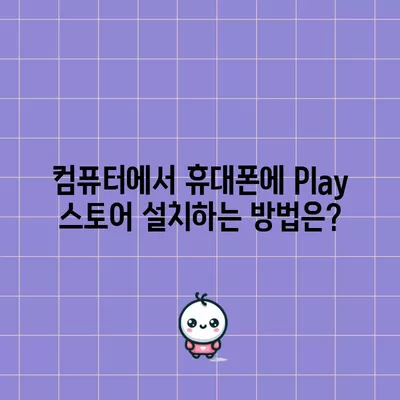컴퓨터 휴대폰에 play 스토어 설치하기 방법
컴퓨터 휴대폰에 Play 스토어 설치하기 방법을 알아보세요. Android 기기에서 Play 스토어를 쉽게 설치하고 활용하는 방법을 자세히 설명합니다.
안드로이드 기기를 사용하면서 가장 필요한 앱 중 하나는 바로 Play 스토어입니다. Play 스토어는 다양한 앱, 게임, 영화, 음악, 도서 등 다양한 디지털 콘텐츠를 다운로드하고 구매할 수 있는 플랫폼으로, 현대의 모바일 생활에서 필수적인 요소로 자리잡고 있습니다. 본 글에서는 컴퓨터와 휴대폰에 Play 스토어를 설치하는 방법을 단계별로 소개하고, 자주 발생하는 문제와 그 해결 방법까지 상세히 설명하려고 합니다.
스마트폰에 Play 스토어 설치하기
대다수의 안드로이드 스마트폰에는 기본적으로 Play 스토어가 설치되어 있습니다. 그러나 일부 저가형 모델이나 특정 브랜드의 기기에서는 사용자에 따라 Play 스토어가 설치되어 있지 않을 수도 있습니다. 이 경우 사용자가 직접 설치해야 하는데, 이는 복잡하지 않습니다. 먼저, 사용자는 인터넷 브라우저를 통해 Play 스토어 APK 파일을 검색해야 합니다. 그러나 이 과정에서 보안 문제를 피하기 위해, 공식 출처에서 다운로드해야 합니다.
APK 파일 다운로드
APK 파일은 안드로이드 앱을 설치할 수 있는 패키지 파일 형식으로, Play 스토어가 설치되어 있지 않은 기기에서 이 파일을 통해 앱을 설치할 수 있습니다. 사용자는 다음과 같은 단계를 따라 APK 파일을 다운로드할 수 있습니다:
- 신뢰할 수 있는 웹사이트 찾기: APKMirror 또는 APKPure와 같은 신뢰할 수 있는 웹사이트를 방문합니다.
- 최신 버전 선택: 웹사이트의 검색 기능을 통해 Google Play Store를 검색하고 최신 버전을 다운로드합니다.
APK 파일 설치 과정
- 설정 변경: 다운로드한 APK 파일을 설치하기 전에, 설정 > 보안 메뉴로 이동하여 알 수 없는 출처 옵션을 활성화합니다. 이 설정을 통해 사용자는 Play 스토어를 설치할 수 있습니다.
- 다운로드한 APK 실행: 다운로드한 APK 파일을 열어 설치 과정을 시작합니다. 설치 중에 몇 가지 권한 요청이 있을 수 있으며, 이를 수락해야 정상적으로 설치됩니다.
- 로그인 및 설정: 설치가 완료되면, Play 스토어를 열고 Google 계정으로 로그인합니다. 이 과정에서 기존 계정이 없다면 새로 계정을 생성해야 합니다.
| 단계 | 설명 |
|---|---|
| 1. 웹사이트 방문 | APKMirror 또는 APKPure 등 신뢰할 수 있는 사이트 방문 |
| 2. APK 다운로드 | Google Play Store 검색 후 최신 버전 다운로드 |
| 3. 설정 변경 | 알 수 없는 출처 허용 |
| 4. APK 실행 | 다운로드한 APK 파일 열기 |
| 5. 로그인 | Google 계정으로 로그인 |
설치 완료 후 사용하기
설치가 완료된 후 Play 스토어를 실행하면, 사용자는 다양한 앱을 검색하고 설치할 수 있습니다. 인기 앱뿐만 아니라 유용한 앱들까지 다양하게 제공되고 있으므로, 사용자의 필요에 따라 앱을 쉽게 찾고 설치할 수 있는 점이 매력적입니다. 예를 들어, 게임, 교육, 헬스케어, 사진 보정 앱 등 다양한 카테고리에서 원하는 앱을 선택할 수 있습니다.
💡 가브리엘의 메시지를 통해 새로운 희망을 발견해 보세요. 💡
컴퓨터에 Play 스토어 사용하기
컴퓨터에서 Play 스토어를 직접 설치하는 것은 불가능하지만, Android 에뮬레이터를 활용해 Play 스토어를 사용할 수 있습니다. Android 에뮬레이터는 사용자가 PC나 Mac에서 안드로이드 운영 체제를 시뮬레이션할 수 있게 해주는 소프트웨어입니다. 이를 통해 사용자는 컴퓨터에서도 안드로이드 앱을 다운로드하고 사용할 수 있습니다.
Android 에뮬레이터 선택하기
가장 많이 사용되는 Android 에뮬레이터 중 몇 가지를 소개하겠습니다:
- BlueStacks: 사용자 친화적인 인터페이스를 제공하며, 다양한 앱을 지원합니다. 설치 과정을 어렵지 않게 진행할 수 있습니다.
- Nox Player: 게임 중심으로 최적화된 에뮬레이터로, 게이머들에게 추천됩니다. 설치와 설정이 간편합니다.
- LDPlayer: 가벼운 성능으로 빠른 실행 속도를 제공합니다.
이제 이러한 에뮬레이터 중 하나를 선택하여 설치하면 됩니다. 설치가 완료된 후, 에뮬레이터를 실행하고 Google 계정으로 로그인하면 Play 스토어에 접근할 수 있습니다.
| 에뮬레이터 | 특징 |
|---|---|
| BlueStacks | 사용자 친화적 인터페이스, 모든 앱 지원 |
| Nox Player | 게임 중심 최적화, 쉬운 설치 |
| LDPlayer | 가벼운 성능, 빠른 실행 속도 |
Play 스토어에서 앱 찾기
에뮬레이터에서 Play 스토어를 실행하고 로그인한 후, 원하는 앱을 검색할 수 있습니다. 검색 바에 원하는 앱의 이름을 입력하면 관련 결과가 나타납니다. 예를 들어, WhatsApp, Instagram, TeamViewer와 같은 인기 앱들을 쉽게 찾아 설치할 수 있습니다. 설치할 앱을 선택한 후 설치 버튼을 클릭하면 자동으로 다운로드하고 설치가 진행됩니다.
💡 가브리엘의 메시지를 통해 믿음을 찾는 방법을 알아보세요. 💡
자주 발생하는 이슈 및 해결 방법
Play 스토어 사용 중에는 여러 문제들이 발생할 수 있습니다. 여기에서는 몇 가지 주요 문제와 그 해결 방안을 소개하겠습니다.
비정상적인 로그인 실패
로그인 과정에서 로그인 실패 메시지가 나타나는 경우가 있습니다. 보통 이는 다음과 같은原因으로 발생합니다:
- 계정 정보 오류: 입력한 이메일 주소나 비밀번호가 정확하지 않은 경우입니다. 계정 정보가 올바른지 확인합니다.
- 계정 보안: Google 계정의 보안 설정에서 2단계 인증을 활성화했다면, 인증 코드 입력이 필요할 수 있습니다.
- 인터넷 연결: Wi-Fi 또는 모바일 데이터 연결 상태가 불안정한 경우에도 로그인 실패할 수 있습니다. 이 경우에는 연결 상태를 점검해 주세요.
| 문제 | 원인 | 해결 방안 |
|---|---|---|
| 로그인 실패 | 계정 정보 오류 | 계정 정보 확인 |
| 인증 문제 | 2단계 인증 활성화 | 인증 코드 입력 |
| 인터넷 연결 문제 | 불안정한 인터넷 연결 | 연결 상태 점검 |
앱 설치 중 오류 발생
때때로 Play 스토어에서 앱을 설치할 때 오류가 발생할 수 있습니다. 이 문제를 일으킬 수 있는 몇 가지 원인과 해결 방법은 다음과 같습니다:
- 스토리지 부족: 기기의 저장 공간이 부족하면 앱 설치가 불가능합니다. 불필요한 파일이나 앱을 삭제하고 다시 시도합니다.
- 캐시 문제: Play 스토어의 캐시가 손상된 경우에도 오류가 발생할 수 있습니다. 이 경우, 앱의 캐시를 지우는 방법이 있습니다.
- 앱 호환성: 일부 앱은 특정 기기와 호환되지 않을 수 있습니다. 사용 중인 기기의 사양을 확인하고, 호환되는 앱을 설치합니다.
결론
이 글에서는 컴퓨터와 휴대폰에 Play 스토어를 설치하는 방법에 대해 자세하게 설명했습니다. 스마트폰에 APK 파일을 다운로드하고 설치하는 과정, 에뮬레이터를 활용하여 컴퓨터에서 Play 스토어를 사용하는 방법, 그리고 자주 발생하는 오류와 그 해결 방법을 제시하였습니다.
Play 스토어는 사용자의 디지털 경험을 더욱 풍부하게 만들어주는 필수적인 앱입니다. 이를 통해 필요한 앱을 손쉽게 찾아 설치하고, 더 나아가 개인화된 콘텐츠를 즐길 수 있는 기회를 제공합니다.
앞으로도 디지털 기기를 더욱 효과적으로 활용하기 위해 Play 스토어의 다양한 기능을 활용해 보시길 바랍니다. 이제 여러분의 손끝에서 시작할 수 있는 다양한 안드로이드 앱의 세계로 접속해 보세요!
💡 국제운전면허증 신청 절차를 자세히 알아보세요. 💡
자주 묻는 질문과 답변
💡 안면마비와 스테로이드 부작용에 효과적인 한약 치료법을 알아보세요. 💡
구글 플레이스토어는 어떤 서비스를 제공하나요?
구글 플레이스토어는 Android 운영체제를 사용하는 스마트폰 및 태블릿에서 앱, 게임, 영화, 음악, 도서 등 다양한 디지털 콘텐츠를 다운로드받거나 구매할 수 있는 온라인 스토어 서비스입니다.
플레이스토어에서 앱을 설치할 때 문제가 발생하면 어떻게 해야 하나요?
앱 설치 중 문제가 발생하면, 먼저 인터넷 연결을 확인하고, 플레이스토어 캐시를 지워보세요. 여전히 문제가 해결되지 않는다면 플레이스토어 업데이트를 확인하거나 스마트폰을 재부팅해 보세요.
플레이스토어에서 구매한 항목을 환불받고 싶을 때 어떻게 해야 하나요?
구글 플레이스토어에서 앱이나 게임을 구매한 후 48시간 이내라면 환불 요청을 할 수 있습니다. 플레이스토어 앱에서 계정 > 구매내역으로 이동하여 환불하고자 하는 항목 옆에 있는 세로 점 세 개 아이콘을 탭하면 환불 옵션을 선택할 수 있습니다.
컴퓨터에서 휴대폰에 Play 스토어 설치하는 방법은?
컴퓨터에서 휴대폰에 Play 스토어 설치하는 방법은?
컴퓨터에서 휴대폰에 Play 스토어 설치하는 방법은?